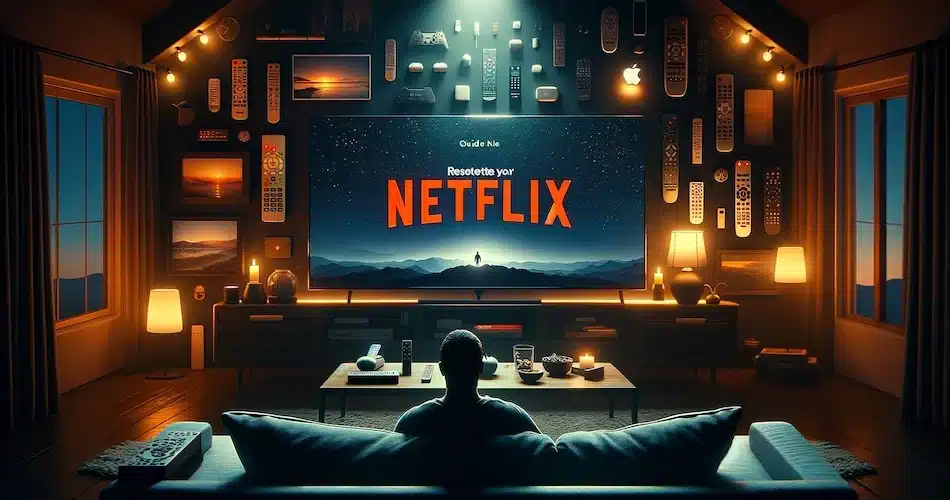Sie wollten eigentlich einen Netflix-Abend machen, um sich zu entspannen, aber Pech gehabt, die App will nicht kooperieren?
Manchmal kann die Lösung nur ein Zurücksetzen erfordern.
Wir erklären Ihnen Schritt für Schritt, wie das geht!
Folgen Sie dem Leitfaden 😎😎.
Warum und wann Sie Netflix auf Ihrem Fernseher zurücksetzen sollten
Netflix auf Ihrem Fernseher zurückzusetzen mag wie ein drastischer Schritt erscheinen, aber ob Sie es glauben oder nicht, es ist oft die einfachste und schnellste Lösung, um viele der häufigsten Probleme zu bewältigen. Wenn Sie sich fragen, warum und wann Sie diese Phase durchlaufen sollten, finden Sie hier einige Aufklärungen, die Ihnen helfen sollten.
Bedeutung des Zurücksetzens: Stellen Sie sich einen Moment vor, in dem Sie sich nur noch auf die Couch fallen lassen und Ihre Lieblingsserie starten möchten, aber Netflix entscheidet anders. Eingefrorener Bildschirm, eine Anwendung, die sich nicht starten lässt, oder mysteriöse Fehler, die aus dem Nichts auftauchen. Frustrierend, nicht wahr? Das Zurücksetzen kann als “Reset” Ihrer Netflix-Erfahrung gesehen werden, wodurch Probleme behoben werden können, die von einfachen Fehlern bis hin zu komplexeren Verbindungsproblemen reichen.
Aber wann genau sollten Sie Netflix zurücksetzen? Hier sind einige typische Situationen:
- Wenn hartnäckige Fehler auftreten: Wenn Sie auf Fehlermeldungen stoßen, die nicht verschwinden, obwohl Sie versuchen, die Anwendung oder Ihren Fernseher neu zu starten.
- Langsame Anwendungsleistung: Wenn Netflix langsam wird oder das Laden von Videos lange dauert, kann ein Zurücksetzen helfen, die Leistung zu verbessern.
- Verbindungsprobleme: Wenn Netflix keine Verbindung herstellen kann, während Ihr Internet für andere Anwendungen funktioniert.
- Nach einem Update : Manchmal kann es nach einer Aktualisierung der App oder der Firmware Ihres Fernsehers zu Inkompatibilitätsproblemen kommen. Das Zurücksetzen von Netflix kann helfen, diese Probleme zu beheben.
Netflix auf verschiedenen Geräten zurücksetzen
Das Zurücksetzen von Netflix, egal auf welcher Plattform, kann einschüchternd wirken. Dabei ist es oft gar nicht so kompliziert, wie es scheint. Der Schlüssel ist, die allgemeine Vorgehensweise zu verstehen und dabei zu beachten, dass jedes Gerät seine eigenen Nuancen hat.
Erstens folgen die meisten Geräte einer ähnlichen Logik, wenn es um das Zurücksetzen von Netflix geht. Dies beginnt in der Regel mit der Abmeldung von Ihrem Netflix-Konto, gefolgt von einem Neustart des Geräts und endet mit einer Neuinstallation der Netflix-Anwendung, falls erforderlich. Einfach, nicht wahr? Jedes Gerät hat seinen eigenen Weg, um durch diese Phasen zu navigieren.
Die Bedeutung, das spezifische Modell Ihres Geräts zu kennen, darf nicht unterschätzt werden. Auf einem Samsung Smart TV müssen Sie beispielsweise möglicherweise auf den Smart Hub zugreifen, um Netflix neu zu installieren, während auf einem Apple TV ein einfacher Besuch im App Store ausreicht. Und wenn Sie einen Chromecast verwenden? Das Zurücksetzen erfolgt hauptsächlich über die Google Home-App auf Ihrem Smartphone. Nuancen sind wichtig.
Hier ist ein kurzer Überblick darüber, was Sie je nach Gerätetyp erwarten können:
- Smart TVs (Samsung, LG, Sony usw.): Suchen Sie in den Einstellungen, um sich abzumelden, und starten Sie dann Ihren Fernseher neu. Wenn das Problem weiterhin besteht, versuchen Sie, die Netflix-Anwendung zu deinstallieren und anschließend neu zu installieren.
- Spielkonsolen (Xbox, PlayStation): Beim Zurücksetzen müssen Sie möglicherweise in den Einstellungen für die Anwendungsverwaltung navigieren, um die Netflix-Daten zu löschen, bevor Sie die Konsole neu starten.
- Streaming-Boxen (Roku, Apple TV, Chromecast): Die Vorgehensweise ist unterschiedlich und reicht von der Neuinstallation der App bis hin zum kompletten Zurücksetzen der Box selbst über ihre Einstellungen.
- Computer und Mobiltelefone: Oft reicht es aus, sich einfach von Ihrem Netflix-Konto ab- und wieder anzumelden. In schwerwiegenderen Fällen kann eine Neuinstallation der Anwendung erforderlich sein.
Auch wenn diese Schritte direkt erscheinen, unterscheiden sich die Menüs und die spezifischen Optionen, nach denen Sie suchen müssen, von Gerät zu Gerät. Bevor Sie loslegen, kann Ihnen eine kurze Internetrecherche mit dem genauen Modell Ihres Geräts viel Zeit und Mühe ersparen.
Den Prozess des Zurücksetzens anzugehen, indem man nur die allgemeinen Schritte kennt, könnte jedoch bei einigen beliebten Geräten, die besondere Aufmerksamkeit und spezielle Anweisungen erfordern, nicht ausreichen. Lassen Sie uns gemeinsam diese detaillierten, für jedes Gerät geeigneten Lösungen erkunden, um das Zurücksetzen von Netflix so reibungslos wie möglich zu gestalten.
Spezielle Lösungen für beliebte Geräte
Jedes Gerät hat seine eigene Anleitung, wenn es um das Zurücksetzen von Netflix geht. Hier ist ein kurzer Leitfaden, der Ihnen helfen soll, sich in den manchmal trüben Gewässern der Technologie zurechtzufinden.
Chromecast: Öffnen Sie auf Ihrem Smartphone die Google Home-App. Finden Sie Ihren Chromecast in der Geräteliste, tippen Sie auf die drei vertikalen Punkte, um das Menü zu öffnen, und wählen Sie “Zurücksetzen”. Dies trennt die Verbindung zu Ihrem Chromecast und startet ihn neu, wodurch die Netflix-Daten gelöscht werden.
iPhone/iPad: Sie müssen lediglich die Netflix-App deinstallieren und neu installieren. Halten Sie das Symbol der Anwendung gedrückt, bis es sich zu bewegen beginnt, und tippen Sie dann auf das “X”. Gehen Sie in den App Store, um Netflix erneut herunterzuladen.
Xbox: Navigieren Sie zu den “Einstellungen” Ihrer Konsole, wählen Sie “System”, dann “Speicher” und finden Sie “Netflix” in der Liste der Anwendungen. Wählen Sie “Löschen”, um die Anwendung zu deinstallieren. Anschließend können Sie sie über den Xbox Store neu installieren.
Samsung Smart TV: Öffnen Sie den Smart Hub und gehen Sie zu “Anwendungen”. Suchen Sie Netflix, wählen Sie “Optionen” und dann “Löschen”. Zur Neuinstallation gehen Sie zurück in den Store des Smart Hub, suchen Sie nach Netflix und installieren Sie es.
LG Smart TV: Drücken Sie die Taste “Home/Smart” auf Ihrer Fernbedienung, gehen Sie zu “LG Content Store” und finden Sie Netflix unter “Meine Apps”. Wählen Sie “Löschen” und installieren Sie die Anwendung erneut aus dem LG Content Store.
Sony Smart TV: Gehen Sie im Hauptmenü auf “Einstellungen” und dann auf “Anwendungen”. Suchen Sie Netflix, wählen Sie “Deinstallieren” und installieren Sie die App aus dem Google Play Store erneut auf Ihrem Fernseher.
Hisense: Gehen Sie in den “VIDAA Store”, finden Sie Netflix und wählen Sie “Deinstallieren”. Um neu zu installieren, suchen Sie im Store nach Netflix und wählen Sie “Installieren”.
Denken Sie daran, dass der Prozess je nach Modell und Herstellungsjahr Ihres Geräts leicht variieren kann. Wenn Sie nicht genau die genannten Optionen finden, geraten Sie nicht in Panik. Suchen Sie nach ähnlichen Begriffen oder schlagen Sie im speziellen Benutzerhandbuch für Ihr Gerät nach. Der Schlüssel dazu ist, keine Angst davor zu haben, ein wenig in den Menüs zu stöbern.
Als letzte Möglichkeit, wenn Sie nach dem Versuch, die Anwendung zurückzusetzen, immer noch Probleme mit Netflix haben, kann es hilfreich sein, Ihre Internetverbindung zu überprüfen oder sich an den Kundensupport von Netflix zu wenden, um persönlichere Hilfe zu erhalten.
Obwohl es unerlässlich ist, die spezifische Methode zum Zurücksetzen für jedes Gerät zu kennen, bleibt das Problem manchmal trotz Ihrer Bemühungen bestehen. Dies wirft die Frage auf, ob die Lösung nicht im Zurücksetzen des Geräts selbst, sondern in der Verwaltung Ihres Netflix-Kontos liegt.
Abmelden, erneutes Anmelden und Neuinstallation der Netflix-Anwendung
Manchmal ist der Schlüssel zur Lösung hartnäckiger Probleme mit Netflix auf Ihrem Fernseher so einfach wie das Abmelden und erneute Anmelden bei Ihrem Konto oder sogar das Deinstallieren und Neuinstallieren der Anwendung. Diese Schritte sind zwar grundlegend, können aber unglaublich effektiv sein, um Bugs oder Probleme mit beschädigten Daten zu beseitigen. Wir werden untersuchen, wann es sinnvoll ist, diese Methoden anzuwenden, und Sie bei jeder Aktion durch den Prozess führen, um eine reibungslose Rückkehr zu einem unterbrechungsfreien Streaming-Erlebnis zu gewährleisten.
Netflix auf Ihrem Fernseher neu starten: Einfache Schritte
Um Netflix auf Ihrem Fernseher neu zu starten, braucht es manchmal nur ein wenig gesunden Menschenverstand und ein methodisches Vorgehen. Bevor Sie daran denken, die Anwendung oder Ihren Fernseher komplett zurückzusetzen, kann ein einfacher Neustart der Anwendung oft schon ausreichen, um kleinere Fehler oder Leistungsprobleme zu beheben.
Hier erfahren Sie, wie Sie effektiv vorgehen können, wobei Sie bedenken sollten, dass jede Situation einen etwas anderen Ansatz erfordern kann.
- Erzwingen des Beendens der Anwendung :
Bei den meisten Smart TVs können Sie laufende Anwendungen schließen. Gehen Sie in die Einstellungen Ihres Fernsehers, suchen Sie den Abschnitt “Anwendungen”, finden Sie Netflix und wählen Sie “Ausschalten erzwingen”. Dies stoppt sofort alle Aktivitäten der Anwendung.
- Ihren Fernseher neu starten
Ein klassischer Neustart kann Wunder bewirken. Schalten Sie Ihr Fernsehgerät aus, warten Sie eine Minute (ja, seien Sie geduldig) und schalten Sie es dann wieder ein. Diese einfache Geste kann das System auffrischen und vorübergehende Probleme beseitigen.
- Netflix wiederbeleben
Wenn Ihr Fernsehgerät neu gestartet ist, öffnen Sie Netflix. Die Anwendung sollte starten, als wäre nichts geschehen, und bereit sein, Sie wieder in Ihre Lieblingsfilme und -serien eintauchen zu lassen.
Wann sollte man sich für einen Neustart statt für ein Zurücksetzen entscheiden? Es ist ganz einfach. Wenn Sie ein isoliertes Problem haben, z. B. einen Bildschirm, der punktuell einfriert, oder eine allgemeine Anwendungsleistung, die verlangsamt erscheint, reicht oft ein Neustart aus. Das drastischere Zurücksetzen sollte Situationen vorbehalten bleiben, in denen hartnäckige oder wiederkehrende Probleme Ihre Erfahrung ernsthaft beeinträchtigen.
Tipp: Wenn Netflix nach einem Neustart immer noch Anomalien aufweist, notieren Sie sich die Fehlercodes oder spezifische Symptome. Diese Informationen können für eine weitere Recherche nützlich sein oder wenn Sie sich entscheiden, den Netflix-Kundensupport zu kontaktieren.
Maximieren Sie Ihr Netflix-Abonnement mit Sharesub
Die Maximierung Ihres Streaming-Erlebnisses und das Einsparen von Abonnementkosten sind zwei wichtige Ziele für Liebhaber von Netflix-Serien und -Filmen. Sharesub taucht als geniale Lösung für diese Herausforderungen auf, indem es eine sichere Plattform für das Teilen von Netflix-Abonnements und viele andere Abonnements. Diese Initiative ermöglicht es den Nutzern, ihre Lieblingsdienste wie Netflix in vollem Umfang zu nutzen, ohne einen hohen Preis für eine nicht maximale Nutzung zu zahlen. Indem sie einer bestehenden Gruppe auf Sharesub beitreten oder freie Plätze in ihrem Abonnement anbieten, können die Nutzer ihre monatlichen Ausgaben deutlich senken. Dies beschränkt sich nicht nur auf den finanziellen Aspekt, sondern fördert auch eine Gemeinschaft des Teilens, in der jeder davon profitiert, mehr Inhalte für weniger Geld zu erhalten. Somit bietet sich Sharesub als ideale Ergänzung für diejenigen an, die ihr Netflix-Abonnement maximieren wollen, indem es Kosteneinsparungen mit einem erweiterten Zugang zum Netflix-Katalog verbindet.
FAQ
Die Notwendigkeit, Netflix zurückzusetzen, kann aus verschiedenen Gründen auftreten, z. B. bei Verbindungsproblemen, anhaltenden Anwendungsfehlern oder Problemen bei der Wiedergabe. Das Zurücksetzen der Anwendung kann diese Probleme lösen, indem es die Anwendung auf die Standardeinstellungen zurücksetzt und temporäre Daten löscht.
Wenn das Zurücksetzen von Netflix nicht funktioniert, überprüfen Sie Ihre Internetverbindung und starten Sie Ihren Router neu. Wenn das Problem weiterhin besteht, wenden Sie sich an den technischen Support Ihres Fernsehers oder an Netflix, um weitere Unterstützung zu erhalten.
Ja, wenn Sie sich von Netflix abmelden und wieder anmelden oder die Anwendung neu installieren, werden Ihr Profil und Ihre Einstellungen in der Regel nicht gelöscht, da diese auf den Servern von Netflix gespeichert werden.